Moderne teksteditors kunnen overeenkomen met IDE's in termen van functies die worden geboden. Met het hele werk van ontwikkelaars die draaien om het spelen met programma's en in en uit hun workflows stuiteren, is het dus absoluut noodzakelijk om een editor te gebruiken die gemakkelijk moet zijn om mee te werken en het werk doet zoals het bedoeld was.
Een van die geweldige teksteditors die al geruime tijd bestaat, is Emacs, dat, omdat het sterk aanpasbaar en flexibel is, de sleutelfiguur is geworden achter het werk van organisaties over de hele wereld. Emacs wordt vaak beschouwd als een lisp-machine in plaats van alleen een teksteditor, en dat is zeker niet verkeerd, aangezien het kan worden ingesteld als een shell, een e-mailclient en nog veel meer.
Deze specialiteit van Emacs komt voort uit het feit dat het een Lisp-interpreter in de kern heeft, wat betekent dat gebruikers Emacs kunnen configureren door een paar regels Lisp-code toe te voegen. Met teksteditors met een zeer simplistische stijl, stelt dit kenmerk van Emacs gebruikers in staat om het uiterlijk aan te passen en het te stylen op de manier die ze willen.
Daarom zullen we vandaag bekijken hoe men Emacs kan aanpassen met thema's en enkele andere functies.
Eerste blik
In eerste instantie, wanneer u Emacs laadt, is het thema dat samen met Emacs verschijnt het volgende:
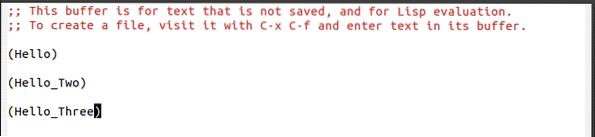
Dit ziet er echter niet echt prettig uit. Laten we dit veranderen en Emacs stylen met een nieuw ontwerp.
Vereisten
Voordat we echter echt verder gaan met het eigenlijke proces, moeten we eerst een paar regels toevoegen aan ons initialisatiebestand. Wanneer Emacs start, is het eerste bestand dat wordt verwerkt dit initialisatiebestand, dat opdrachten bevat die zijn geschreven in Lisp waarmee gebruikers Emacs kunnen configureren. Het is eigenlijk wat je het aanpassingsinstellingenbestand van Emacs noemt. Om ons initialisatiebestand te openen, drukt u op de toetsen Ctrl + x gevolgd door Ctrl + f en voer dan in ~/.emacs. Hier moeten we eerst wat vereiste code toevoegen voordat we Emacs updaten met ons nieuwe thema. Hiervoor moeten we de volgende regels code toevoegen aan ons init-bestand:
(vereisen 'pakket)(toevoegen aan lijst 'pakketarchieven'
'("melpa" . "http://melpa.org/pakketten/") t)
(pakket-initialiseren)
(tenzij (pakket-geïnstalleerd-p 'gebruik-pakket)
(pakket-vernieuwen-inhoud)
(pakket-install 'use-package))
De code, hierboven gegeven, voegt in feite het Melpa-archief toe aan de lijst met pakketrepositories in Emacs en geeft het toestemming om deze pakketten te gebruiken.
Verder installeert het use package, een pakket dat kan worden gebruikt om andere pakketten te installeren.
Een thema toevoegen aan Emacs
Nu gaan we een thema toevoegen aan onze Emacs. Er zijn talloze geweldige thema's beschikbaar. Een goede site om dit te bekijken is Emacs Themes.
Voor deze tutorial zal ik het Zenburn-thema toevoegen aan onze Emacs. Open hiervoor opnieuw het initialisatiebestand en voeg de volgende regels code toe:
(gebruik-pakket zenburn-thema:zorg ervoor dat
:config
(laadthema 'zenburn t))
Hiermee wordt het Zenburn-thema geïnstalleerd en geladen zodra Emacs opnieuw is opgestart. Nu ziet onze Emacs er ongeveer zo uit:
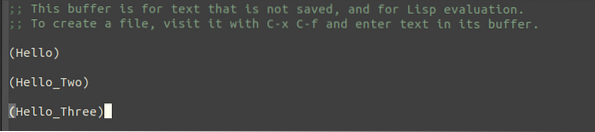
Vergeleken met het oorspronkelijke thema ziet dit er zoveel beter uit.
Ons thema verder aanpassen
Het beste van Emacs is de vrijheid die het je biedt. Voor gebruikers die niet tevreden zijn met sommige dingen over het thema dat ze zojuist hebben toegevoegd, staat Emacs je zelfs toe om het aan te passen. Dit kan eenvoudigweg een paar kleuren wijzigen of de lettergrootte van koppen en titels schalen en nog veel meer.
Laten we een voorbeeld hiervan laten zien. In mijn geval zal ik de lettertypefamilie wijzigen die bij Emacs wordt geleverd. Om dit te doen, zal ik de volgende regel code aan mijn init-bestand toevoegen:
(set-face-attribuut 'default nihil :font "DejaVu Sans Mono")Hiermee wordt de lettertypefamilie ingesteld of zoals Emacs het zich herinnert, lettertype als DejaVu Sans. Ik kan dit verder aanpassen door de lettergrootte te wijzigen of een apart lettertype op te geven voor een specifieke taal zoals C++.
Standaardthema's van Emacs
Emacs zelf wordt geleverd met verschillende standaardthema's. Voor gebruikers die niet het gedoe van het wijzigen van hun initialisatiebestand willen, kunnen ze eenvoudig een van deze standaardthema's aan hun Emacs toevoegen. Gebruikers kunnen de standaardthema's van Emacs controleren door op Alt + x te drukken en thema's aanpassen in te voeren.

Dit brengt ze naar een scherm dat er ongeveer zo uitziet:
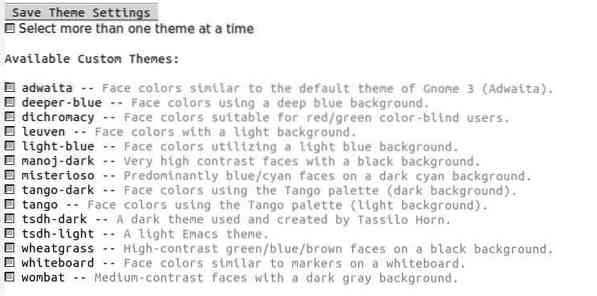
Alle thema's die hierboven in de lijst worden gepresenteerd, komen samen met Emacs 26. Om een thema uit deze lijst te selecteren, moeten gebruikers naar de naam van het thema gaan dat ze willen selecteren en op enter drukken.
Ze zullen onmiddellijk een verandering in Emacs zien en er verschijnt ook een kruisteken naast het vak van het thema dat ze hebben geselecteerd. Als ik bijvoorbeeld tango-dark selecteer, dan ziet het er zo uit;
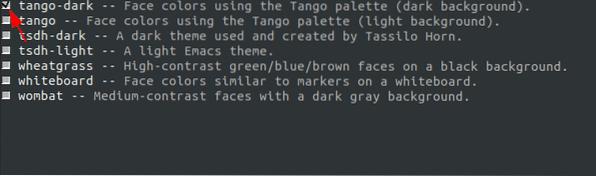
Dit is echter nog steeds niet permanent en na het herladen van Emacs zal het oude Emacs-thema verschijnen.
Om dit permanent in te stellen als uw thema voor Emacs, gaat u naar de knop Thema-instellingen opslaan en drukt u op enter.
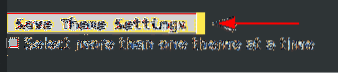
Wanneer je nu je Emacs herstart, zie je dit thema verschijnen in plaats van je oude.
Aangepast thema uitschakelen
Voor gebruikers die niet wennen aan hun nieuwe thema en liever het oude thema willen, kunnen ze het uitschakelen met de opdracht disable-theme. Als ik bijvoorbeeld mijn Zenburn-thema wil uitschakelen, moet ik de volgende regel code aan mijn init-bestand toevoegen:
(uitschakelen-thema 'zenburn)Dit schakelt mijn Zenburn-thema uit en schakelt over naar het standaardthema. Opmerking: voeg de opdracht uitschakelen-thema toe na de opdracht laad-thema.
Conclusie?
Het gemak waarmee gebruikers thema's of lettergroottes kunnen wijzigen die bij Emacs worden geleverd, toont zijn veelzijdigheid en uitbreidbaarheid, en dit is wat Emacs zo krachtig en uniek maakt in vergelijking met andere teksteditors.
 Phenquestions
Phenquestions


